
Quản lý người dùng và phân quyền là một trong những nhiệm vụ quan trọng và thiết yếu trong việc vận hành một trang web WordPress. Có hàng trăm plugin được phát triển để đáp ứng nhu cầu này, mỗi plugin đều có những tính năng, ưu, nhược điểm riêng. Trong bài viết này, chúng ta sẽ cùng nhau điểm qua Top 6 plugin quản lý người dùng và phân quyền tốt nhất dành cho WordPress.
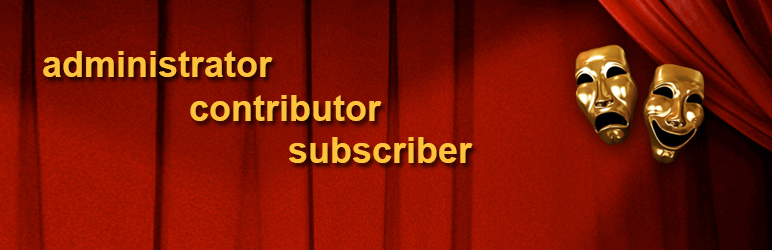
User Role Editor là một plugin quản lý phân quyền người dùng miễn phí và nổi tiếng nhất dành cho WordPress. Plugin này cho phép bạn tùy chỉnh, chỉnh sửa, thêm và xóa các vai trò (roles) và quyền hạn (capabilities) của người dùng.
Để cài đặt plugin, bạn có thể vào mục Plugins > Add New trong trang quản trị WordPress của bạn, tìm kiếm “User Role Editor” và nhấn “Install Now” để cài đặt. Sau khi cài đặt, bạn có thể tìm thấy User Role Editor trong menu Settings.
Khi vào mục User Role Editor, bạn sẽ thấy danh sách các vai trò người dùng hiện có. Ở đây, bạn có thể chỉnh sửa các vai trò, thêm vai trò mới hoặc xóa vai trò không cần thiết.
Để chỉnh sửa một vai trò, bạn chỉ cần nhấn vào tên vai trò đó, sau đó bạn có thể thay đổi tên vai trò, mô tả và các quyền hạn của vai trò đó.
Ngoài ra, bạn cũng có thể tạo vai trò người dùng mới bằng cách nhấn vào “Add New Role” ở trên cùng. Điền thông tin vai trò và chọn các quyền hạn tương ứng.
Ưu điểm:
Nhược điểm:
Members là một plugin quản lý vai trò và quyền hạn người dùng khá nổi tiếng, được phát triển bởi Justin Tadlock. Plugin này cung cấp nhiều tính năng mạnh mẽ để quản lý vai trò và quyền hạn người dùng trong WordPress.
Cài đặt plugin Members cũng tương tự như User Role Editor. Bạn có thể tìm kiếm và cài đặt nó thông qua Plugins > Add New trong trang quản trị WordPress.
Sau khi cài đặt xong, bạn sẽ thấy menu Members xuất hiện trong bảng điều khiển WordPress. Tại đây, bạn có thể quản lý vai trò người dùng, chỉnh sửa quyền hạn, quản lý người dùng,…
Một tính năng nổi bật của Members là khả năng tùy chỉnh nội dung dựa trên vai trò người dùng. Bạn có thể sử dụng widget hoặc shortcode [members_content role="editor"] để hiển thị nội dung chỉ với người dùng có vai trò “editor”.
Ưu điểm:
Nhược điểm:
User Role Changer là một plugin miễn phí giúp người quản trị website WordPress có thể dễ dàng thay đổi vai trò của người dùng. Plugin này rất đơn giản, nhưng lại vô cùng hữu ích cho các website có nhiều người dùng với các vai trò khác nhau.
Cài đặt và kích hoạt plugin User Role Changer như các plugin khác. Sau khi kích hoạt, bạn sẽ thấy menu “User Role Changer” xuất hiện ở bảng điều khiển WordPress.
Để thay đổi vai trò của người dùng, bạn chỉ cần:
Như vậy, vai trò của người dùng đã được thay đổi thành vai trò mới.
Ưu điểm:
Nhược điểm:
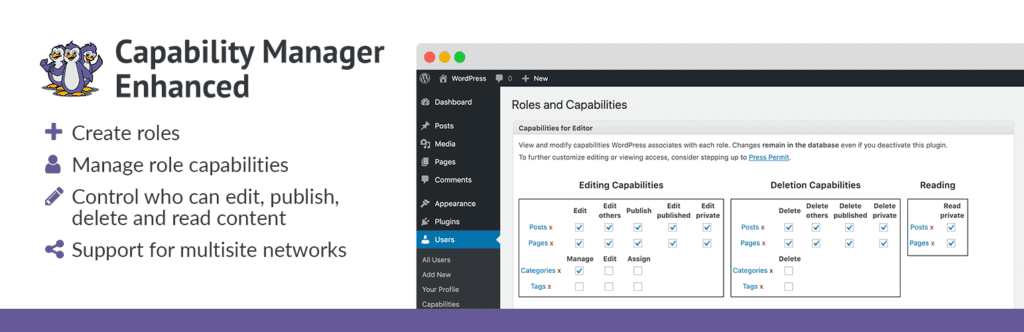
Capability Manager Enhanced là một plugin quản lý phân quyền người dùng nâng cao cho WordPress. Plugin này cho phép bạn tùy chỉnh và quản lý các quyền hạn (capabilities) của từng vai trò người dùng một cách chi tiết.
Cài đặt plugin Capability Manager Enhanced tương tự như các plugin khác. Sau khi kích hoạt, bạn sẽ thấy menu “Capability Manager” xuất hiện trong bảng điều khiển WordPress.
Khi vào mục Capability Manager, bạn sẽ thấy danh sách các quyền hạn hiện có. Ở đây, bạn có thể:
Ngoài ra, plugin còn cung cấp một trang tổng quan về tình trạng phân quyền của website, giúp bạn dễ dàng nắm bắt được tình hình.
Ưu điểm:
Nhược điểm:
Advanced Access Manager (AAM) là một plugin quản lý phân quyền người dùng mạnh mẽ cho WordPress. Plugin này cung cấp nhiều tính năng nâng cao để giúp bạn kiểm soát hoàn toàn quyền truy cập vào nội dung và các tính năng của website.
Cài đặt và kích hoạt plugin AAM như các plugin khác. Sau khi kích hoạt, bạn sẽ thấy menu “AAM” xuất hiện trong bảng điều khiển WordPress.
Khi vào mục AAM, bạn sẽ thấy giao diện quản lý phân quyền với các tùy chọn sau:
Bạn có thể dễ dàng tùy chỉnh các quyền hạn cho từng vai trò người dùng hoặc từng người dùng cụ thể.
Ưu điểm:– Cung cấp nhiều tính năng quản lý phân quyền mạnh mẽ.
Nhược điểm:
Trên đây là một số plugin quản lý phân quyền người dùng phổ biến cho WordPress mà bạn có thể sử dụng để tùy chỉnh vai trò và quyền hạn truy cập trên website của mình. Mỗi plugin đều có những ưu điểm và nhược điểm riêng, phù hợp với nhu cầu và trình độ sử dụng của người dùng.
Việc quản lý phân quyền người dùng là một phần quan trọng trong việc xây dựng và bảo mật website WordPress. Bằng cách sử dụng các plugin quản lý phân quyền, bạn có thể kiểm soát chặt chẽ quyền truy cập vào nội dung và tính năng của website, đồng thời tạo ra trải nghiệm người dùng tốt hơn.
Hãy chọn plugin phù hợp với mục tiêu và yêu cầu cụ thể của bạn để tối ưu hóa quản lý phân quyền người dùng trên WordPress.
nếu thích bài viết này, vui lòng đăng ký Kênh Facebook của chúng tôi và xem thêm 1 số Plugin chất lượng và nhiều mẫu theme đẹp nhất của chúng tôi trên Đầu Hẻm nhé

Trang Squeeze là một công cụ mạnh mẽ để thu hút sự chú ý của người dùng và

Giới Thiệu Về Dropshipping Dropshipping là một mô hình kinh doanh trực tuyến giúp bạn bán sản phẩm

Trong bối cảnh tiếp thị số ngày nay, việc duy trì một danh sách email sạch sẽ và

1. Giới thiệu Thay đổi theme WordPress là một cách tuyệt vời để làm mới trang web của

1. Giới thiệu về WordPress WordPress là một trong những nền tảng quản lý nội dung (CMS) phổ

Năm 2024, TikTok tiếp tục khẳng định vị thế của mình là một trong những nền tảng mạng

1. Giới thiệu về WordPress VIP WordPress VIP là một dịch vụ cao cấp của Automattic, công ty

Trong lĩnh vực tiếp thị qua email, màu sắc đóng vai trò vô cùng quan trọng và có

Trong năm 2024, WordPress đã ra mắt ba theme mới, mang lại những tính năng nổi bật và

Năm 2024 chứng kiến sự ra mắt của nhiều plugin mới và ấn tượng trong WordPress, mang đến

WordPress là một trong những nền tảng phổ biến nhất cho các trang web và blog cá nhân

Việc kiếm tiền trực tuyến thông qua viết blog không còn là điều xa lạ với nhiều người.

Năm 2024 đang đến gần và với sự phát triển không ngừng của công nghệ, các nhà tiếp

Mức độ tương tác của người dùng là một yếu tố quan trọng đối với sự thành công

WordPress là một trong những nền tảng quản lý nội dung (CMS) phổ biến nhất trên thế giới,

Trong thế giới kỹ thuật số ngày nay, việc tổ chức và quản lý sự kiện trực tuyến

Việc giữ chân người dùng và tạo ra trải nghiệm tốt hơn cho họ là một yếu tố

Bạn là người mới bắt đầu với WordPress và đang tìm kiếm những đoạn mã hữu ích để

Trong thời đại công nghệ số hiện nay, việc sở hữu một website là cực kỳ quan trọng

Google Workspace và Office 365 là hai trong những công cụ văn phòng trực tuyến được sử dụng

1.330.000 ₫ Giá gốc là: 1.330.000 ₫.500.000 ₫Giá hiện tại là: 500.000 ₫.
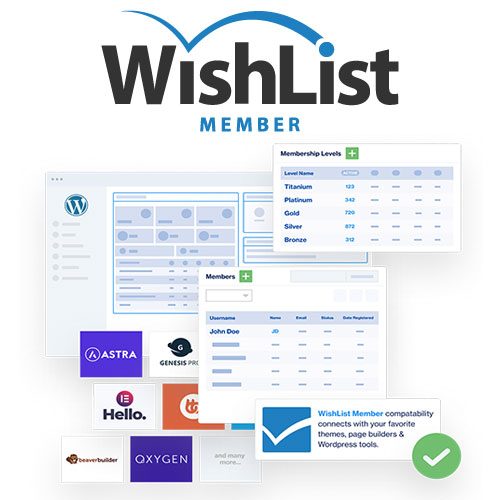
150.000 ₫
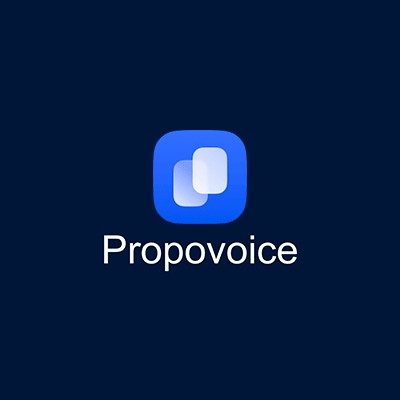
120.000 ₫
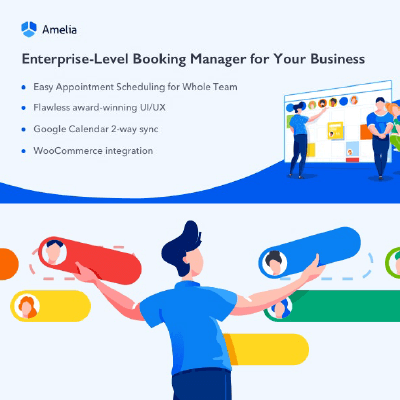
350.000 ₫
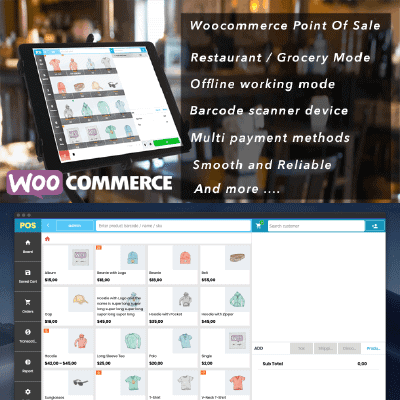
150.000 ₫
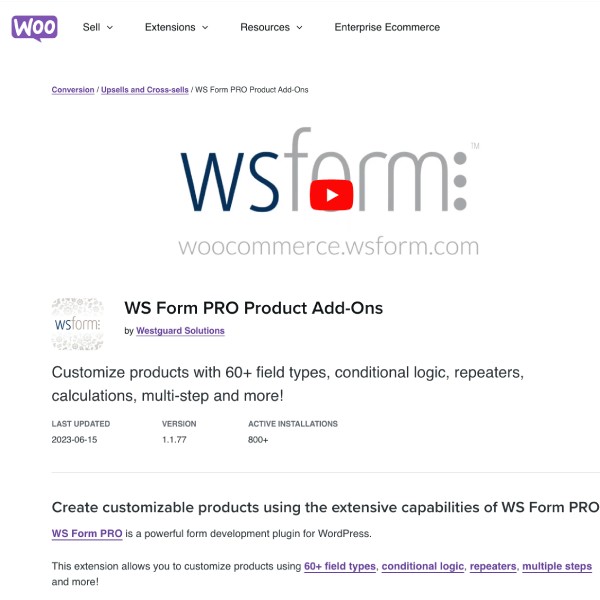
250.000 ₫
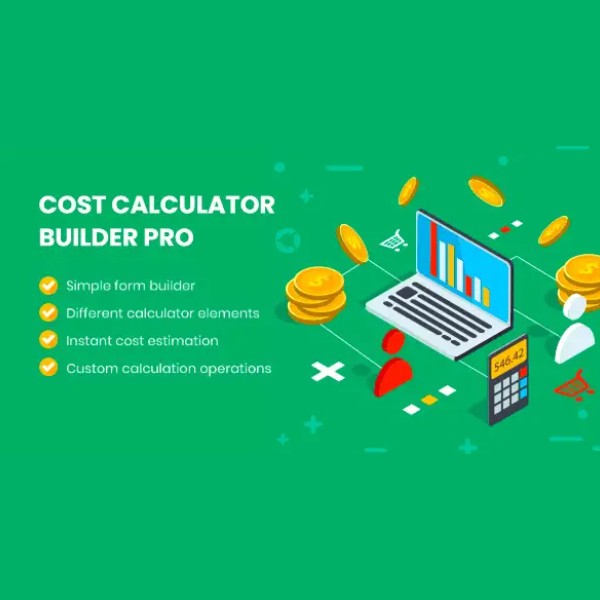
80.000 ₫
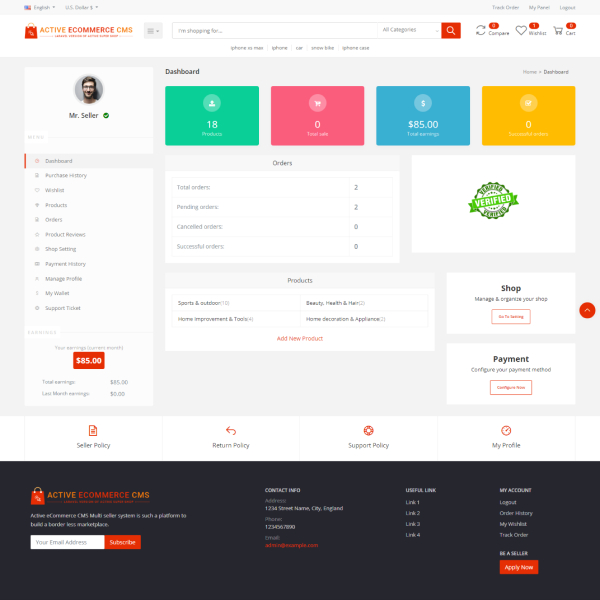
250.000 ₫
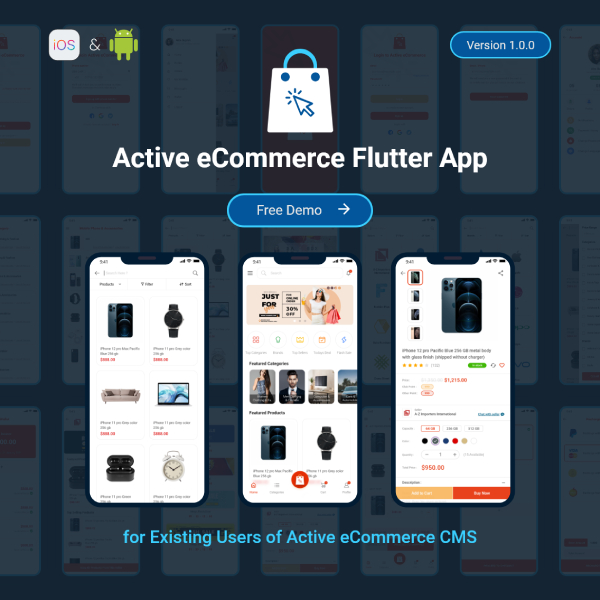
250.000 ₫
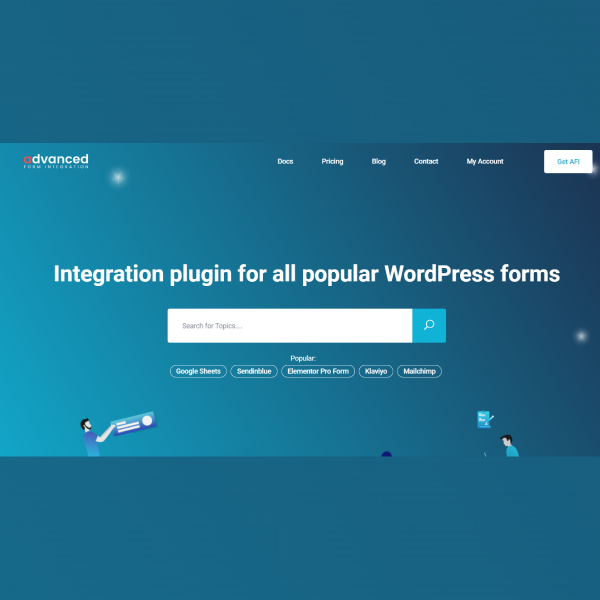
129.000 ₫

3.000.000 ₫ Giá gốc là: 3.000.000 ₫.500.000 ₫Giá hiện tại là: 500.000 ₫.
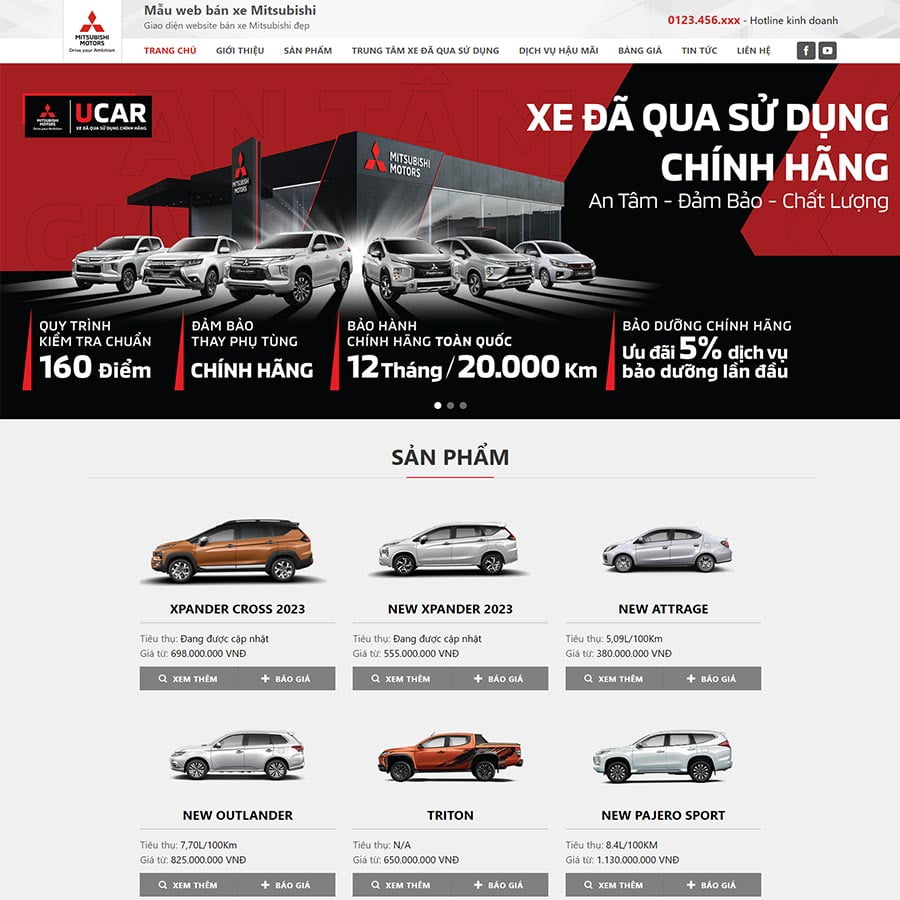
3.000.000 ₫ Giá gốc là: 3.000.000 ₫.500.000 ₫Giá hiện tại là: 500.000 ₫.
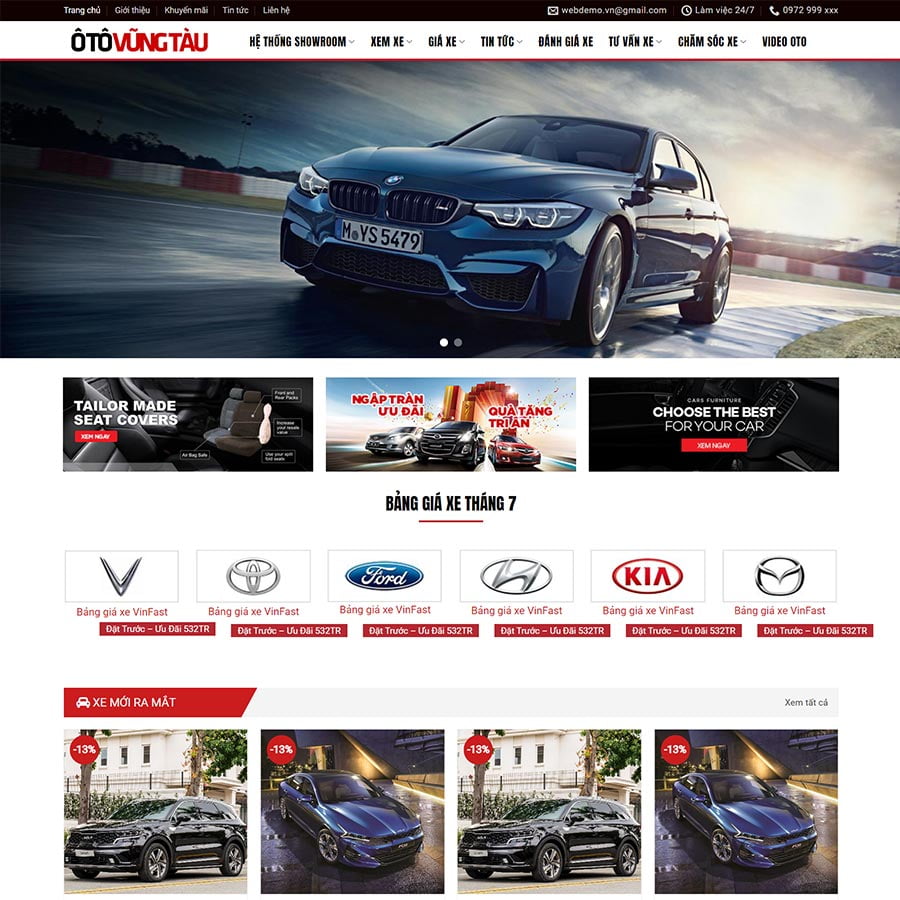
3.000.000 ₫ Giá gốc là: 3.000.000 ₫.500.000 ₫Giá hiện tại là: 500.000 ₫.
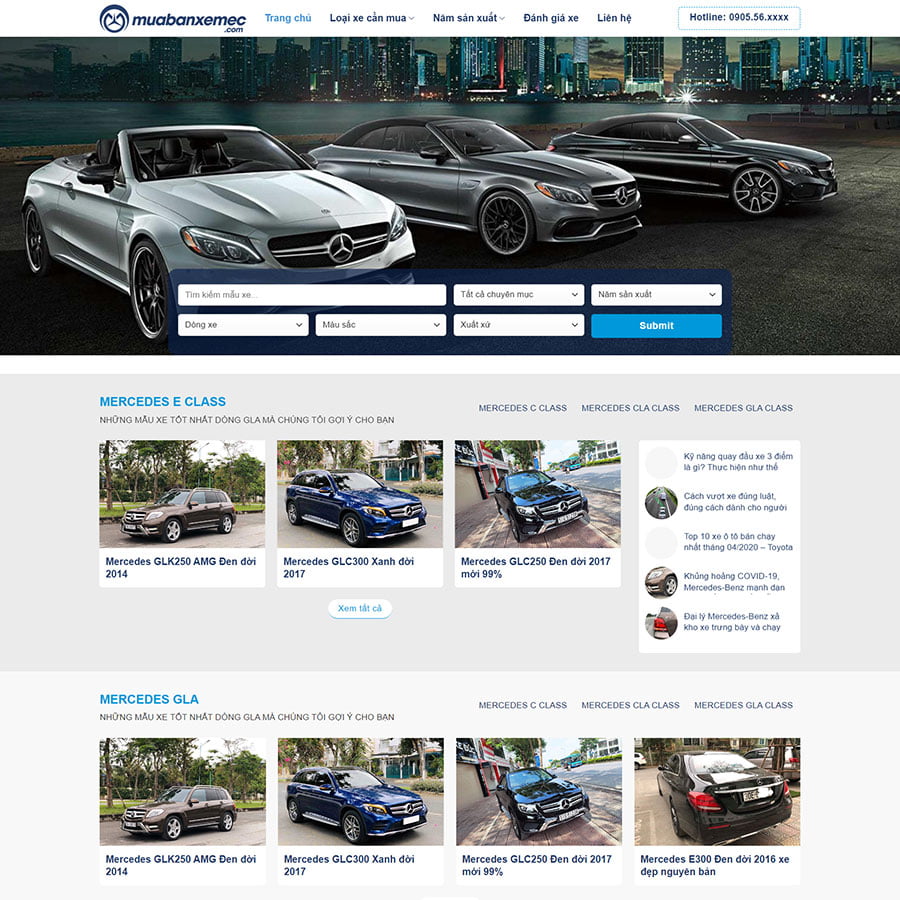
3.000.000 ₫ Giá gốc là: 3.000.000 ₫.500.000 ₫Giá hiện tại là: 500.000 ₫.
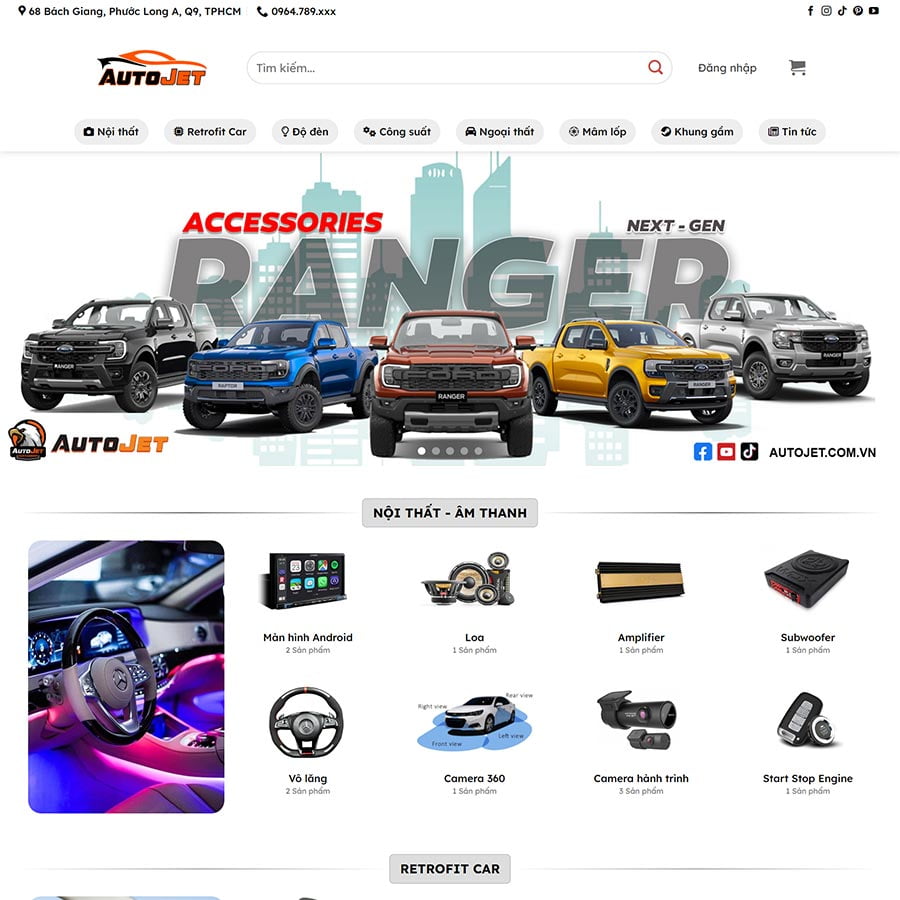
3.000.000 ₫ Giá gốc là: 3.000.000 ₫.500.000 ₫Giá hiện tại là: 500.000 ₫.
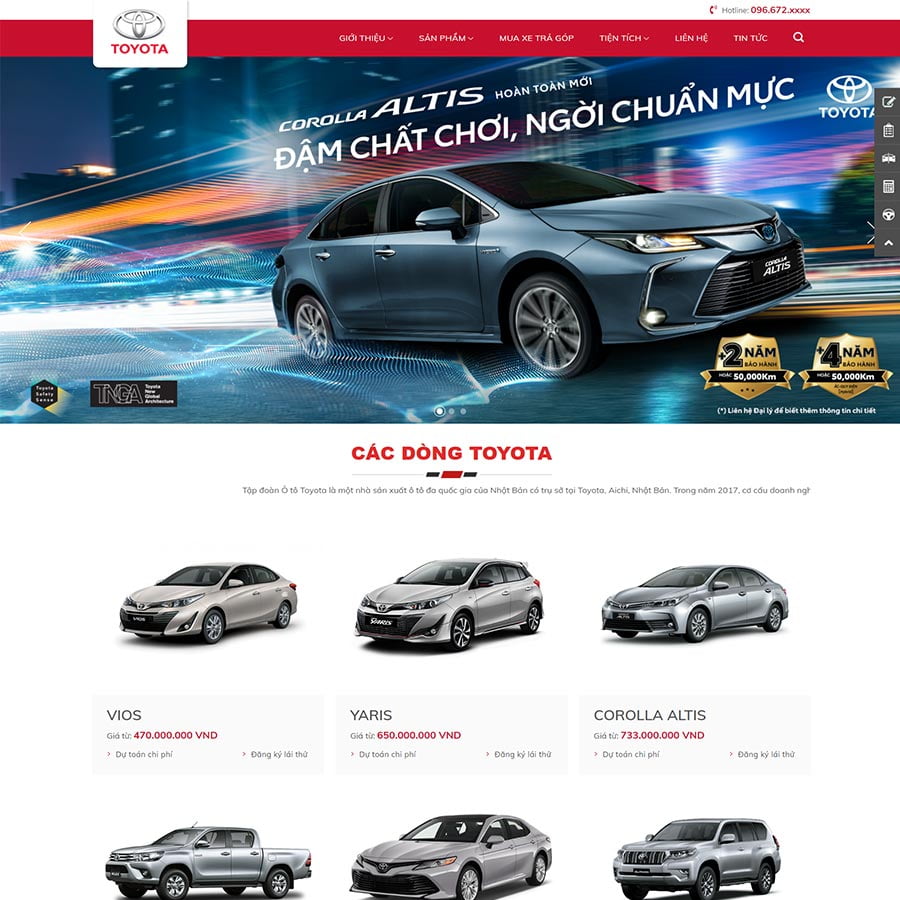
3.000.000 ₫ Giá gốc là: 3.000.000 ₫.500.000 ₫Giá hiện tại là: 500.000 ₫.
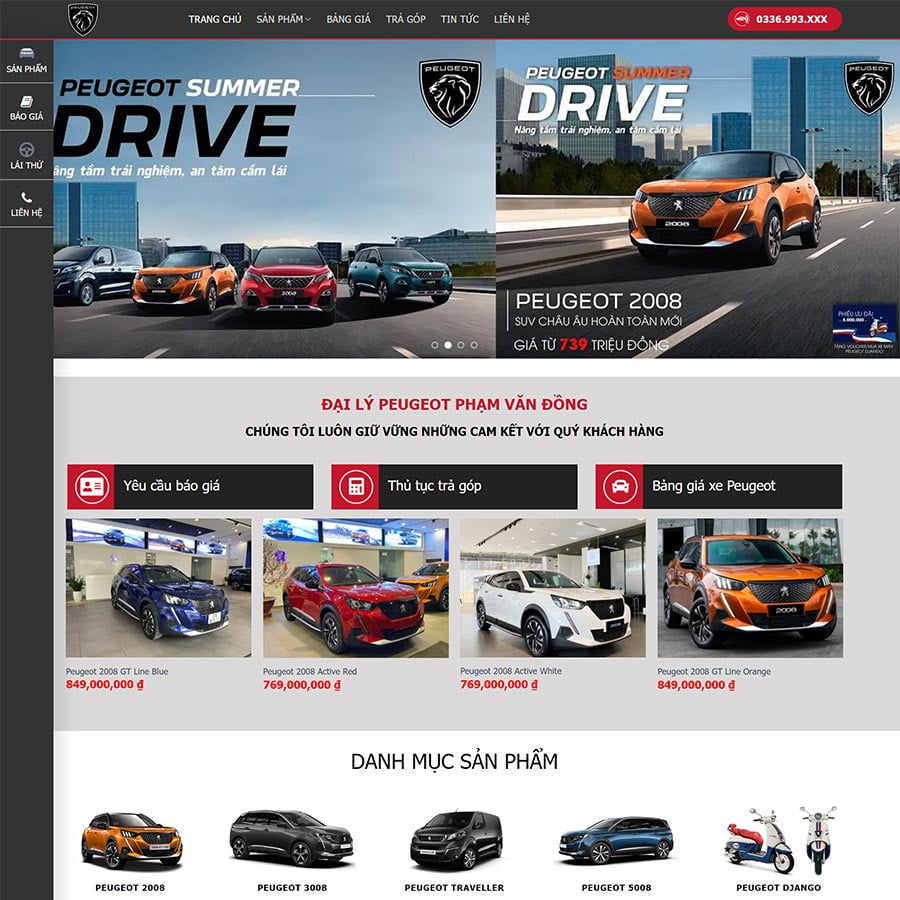
3.000.000 ₫ Giá gốc là: 3.000.000 ₫.500.000 ₫Giá hiện tại là: 500.000 ₫.
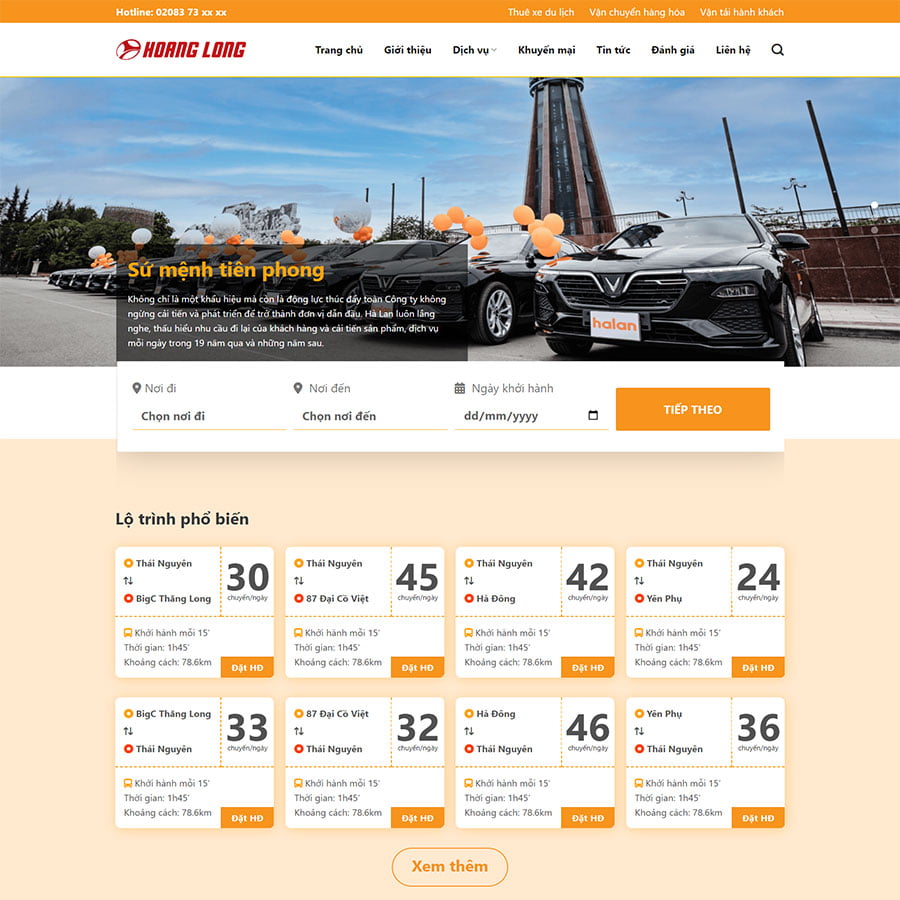
3.000.000 ₫ Giá gốc là: 3.000.000 ₫.500.000 ₫Giá hiện tại là: 500.000 ₫.
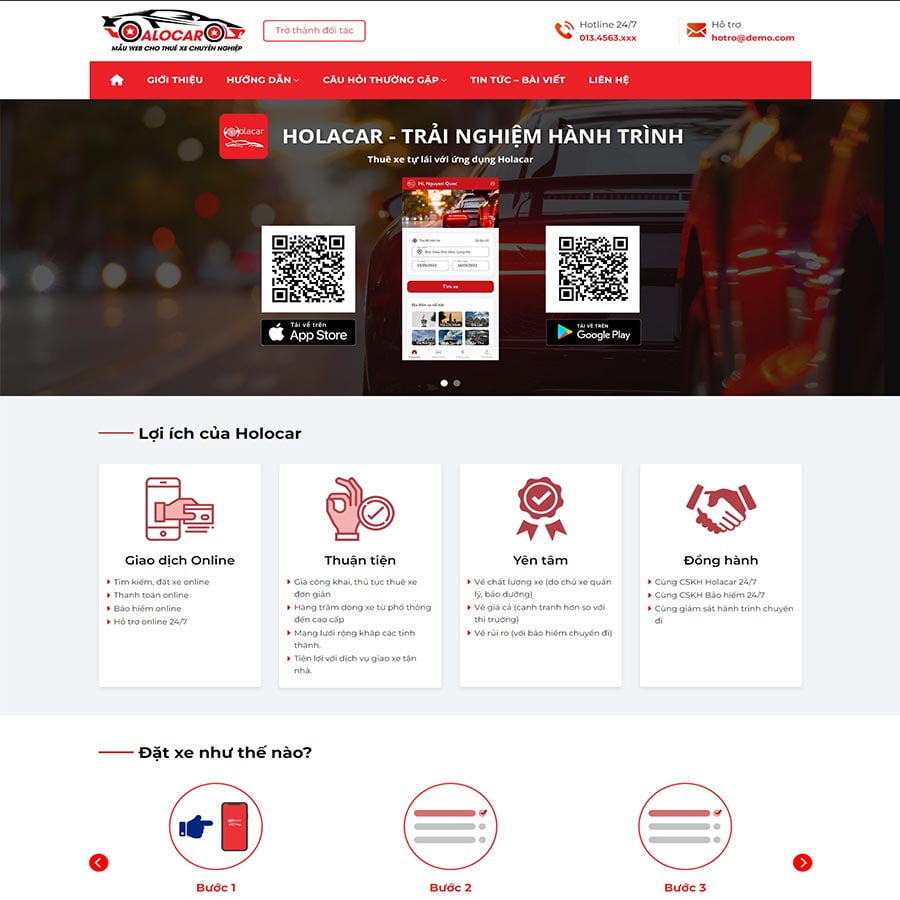
3.000.000 ₫ Giá gốc là: 3.000.000 ₫.500.000 ₫Giá hiện tại là: 500.000 ₫.
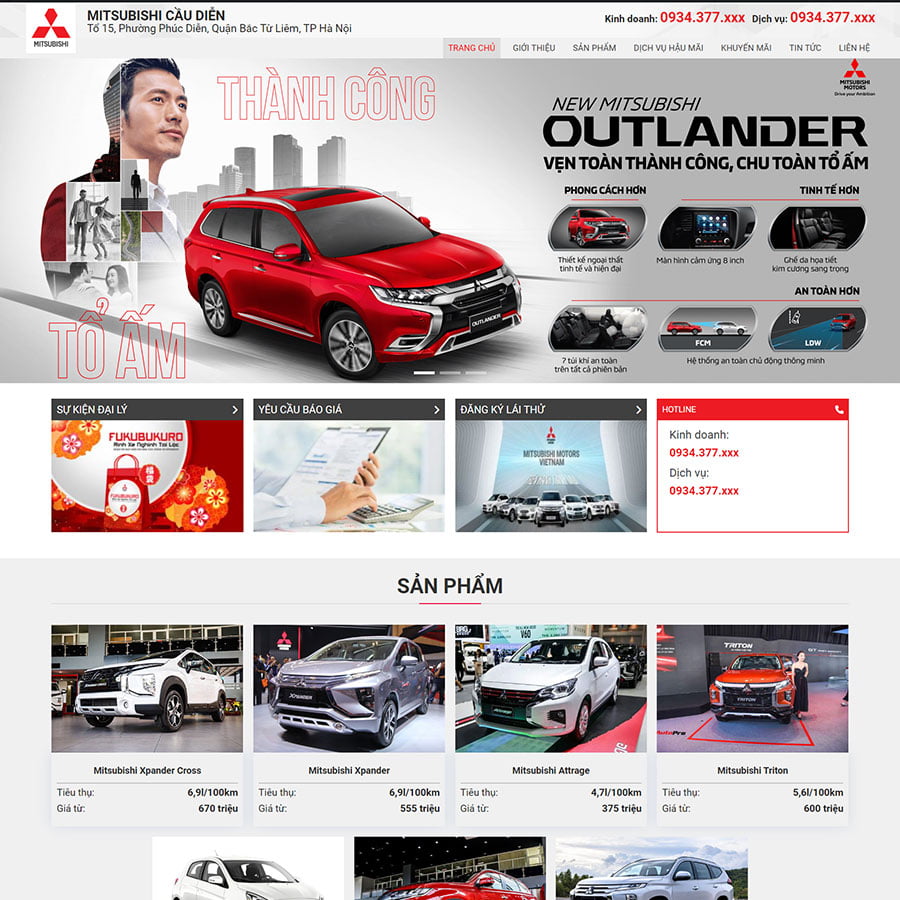
3.000.000 ₫ Giá gốc là: 3.000.000 ₫.500.000 ₫Giá hiện tại là: 500.000 ₫.
Cùng với hơn 5000+ khách hàng khác. Sử dụng 3000+ Theme & Plugin bản quyền!